-
win10更新失败怎么办,小编告诉你修复win10更新失败
- 2017-11-20 10:28:45 来源:windows10系统之家 作者:爱win10
与win7、win8系统相比,win10系统自带更新功能。包含系统更新、驱动更新及应用更新。win10系统是默认更新的,在默认的情况下会自动升级更新,但是如果遇到win10更新失败怎么办?很多用户都没有经验,慌了,下面,小编就来跟大家讨论一下win10更新失败怎么办。
大家都知道微软会不断的推送Win10更新程序,而为了让系统更加稳定地运行,很多用户都会及时安装各种更新。不过,最近有win10系统用户却遇到了更新失败的情况,这是怎么回事呢?下面,就随小编一起看看Windows10更新失败的解决方法。
win10更新失败怎么办
点击Cortana(或叫做搜索)

更新系统系统软件图解1
输入“控制面板”,并点击【疑难解答】里面的“控制面板”结果。
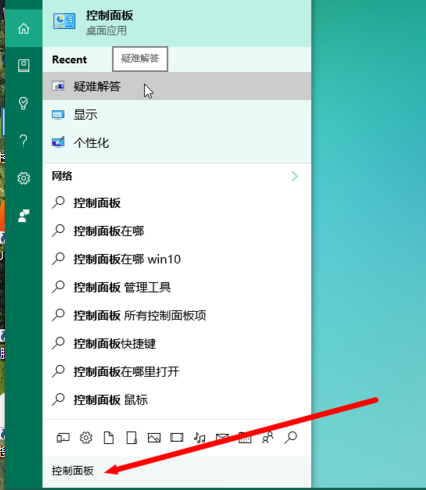
win10系统软件图解2
在弹出的页面中点击【使用“Windows 更新”解决问题】
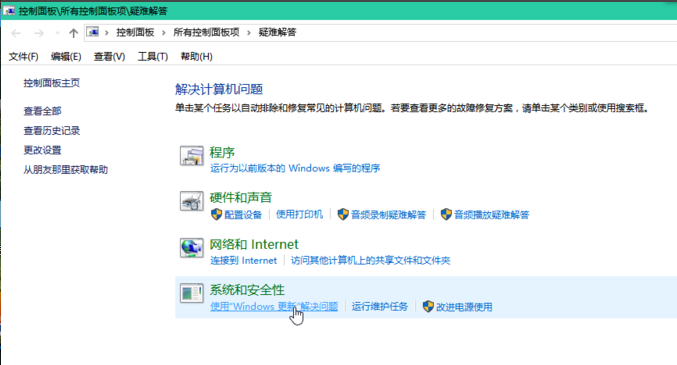
更新失败系统软件图解3
以管理员身份运行。
操作方法:弹出疑难解答时,点击【高级】,再点击【以管理员身份运行】即可。)
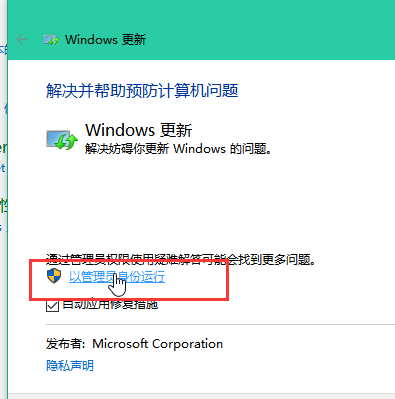
更新失败系统软件图解4
又弹出疑难解答(这时就是以管理员身份运行的)点击【下一步】,显示正在检测问题。
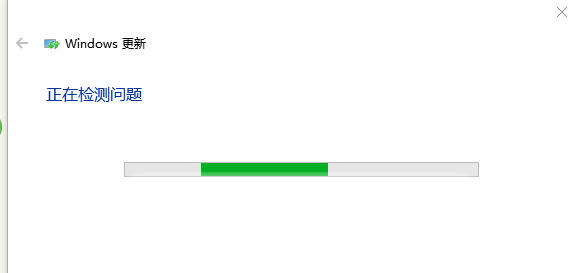
更新失败系统软件图解5
发现错误!竟然是 WU 损坏,需要重新下载。
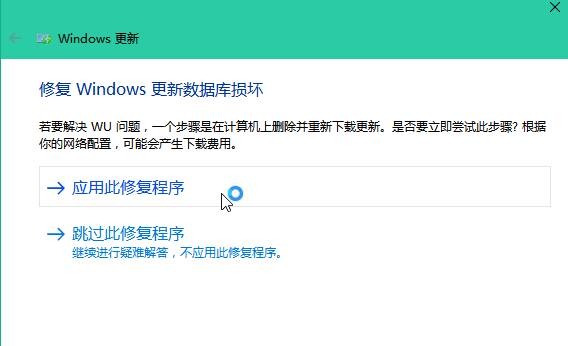
更新失败系统软件图解6
点击【应用此修复程序】,等待一会儿。
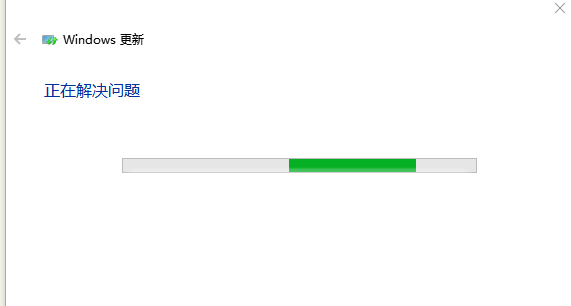
更新失败系统软件图解7
成功解决问题!回到Windows 更新点击【检测更新】(或者叫做【重试】)。
重新开始下载安装了。
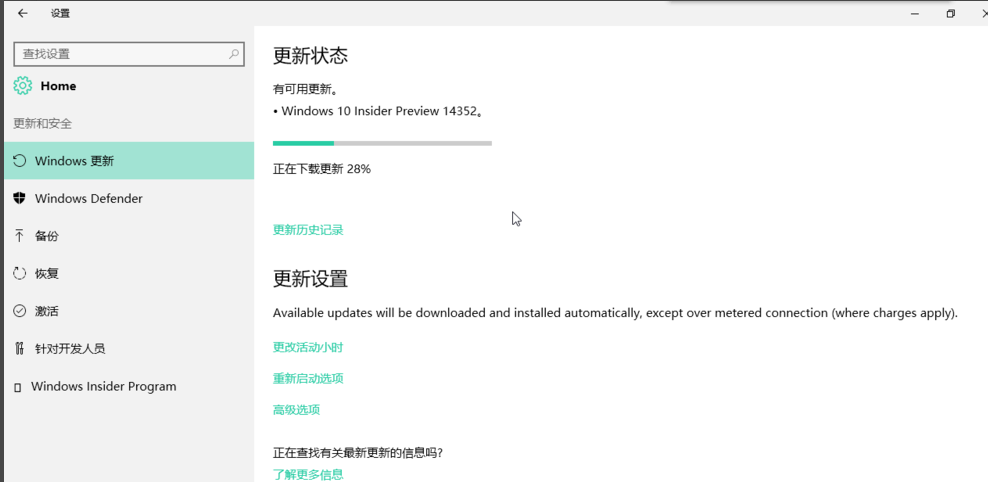
更新系统软件图解8
以上就是解决win10更新失败的方法了。
猜您喜欢
- C盘清理工具,小编告诉你win7怎么清理C..2017-12-18
- 攀升电脑win10家庭版系统下载与安装教..2019-12-27
- win10桌面假死如何解决2019-07-06
- win10怎么卸载应用软件图文方法..2017-06-04
- win10纯净版怎么调节亮度2022-08-25
- 手把手教你win10桌面透明怎么设置..2018-11-12
相关推荐
- 电脑win10系统最新下载 2017-08-30
- 小编告诉你Win10如何打开画图工具.. 2017-10-19
- 腾讯win10升级助手是什么 2021-01-07
- 自己安装正版系统多少钱win10.. 2023-02-08
- 小编告诉你word中省略号怎么打.. 2018-10-08
- win10连不到wifi也没有wifi选项怎么办.. 2020-12-10





 魔法猪一健重装系统win10
魔法猪一健重装系统win10
 装机吧重装系统win10
装机吧重装系统win10
 系统之家一键重装
系统之家一键重装
 小白重装win10
小白重装win10
 2144浏览器 v1.0.6.4正式版
2144浏览器 v1.0.6.4正式版 小白系统win10系统下载64位专业版v201706
小白系统win10系统下载64位专业版v201706 雨林木风win10 64位专业版系统下载 v1904
雨林木风win10 64位专业版系统下载 v1904 ts浏览器 v1.0
ts浏览器 v1.0 系统之家ghost xp sp3装机版v201712
系统之家ghost xp sp3装机版v201712 深度技术Ghost win8 32位专业版下载v201802
深度技术Ghost win8 32位专业版下载v201802 千千静听v7.0
千千静听v7.0 Hacker记事本
Hacker记事本 系统之家Ghos
系统之家Ghos 字体管家 v5.
字体管家 v5. 番茄花园 Gho
番茄花园 Gho 雨林木风win1
雨林木风win1 电脑公司Ghos
电脑公司Ghos 系统之家ghos
系统之家ghos 系统之家Ghos
系统之家Ghos 系统之家Ghos
系统之家Ghos 雨林木风win1
雨林木风win1 粤公网安备 44130202001061号
粤公网安备 44130202001061号